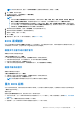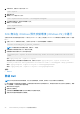Users Guide
Table Of Contents
- Dell Command | Configure 4.5 版用戶指南
- 目錄
- Dell Command | Configure 4.5 簡介
- 適用於 Dell Command | Configure 4.5 的 Windows SMM 安全防護功能表格 (WSMT) 兼容性
- 使用 Dell Command | Configure 4.5 的使用者介面
- Dell Command | Configure 4.5 中的疑難排解狀況
套用 INI 或 CCTK 檔案
套用 INI 檔案或 CCTK 檔案的先決條件如下:
● 系統管理員權限
● Dell Command | Configure 安裝於用戶端系統
若要套用 INI 檔案或 CCTK 檔案,請執行 cctk -i <filename>.
備註: 對於運行 Ubuntu Core 作業系統的系統,請複製位於 var/snap/dcc/current 的檔案,然後執行 dcc.cctk -i /var/
snap/dcc/current/<filename>.ini
在 Linux 系統上套用 Shell 指令碼
1. 將指令碼複製到運行 Linux 作業系統的系統上。
2. 在系統上運行 dos2unix。
3. 如下所示執行指令碼:sh <filename.sh>
套用一個 SCE 檔案
備註: 您必須擁有系統管理員權限。
要在目標系統上套用 SCE:
按兩下 SCE,或從指令提示瀏覽至 SCE 所在的目錄,並輸入 SCE 檔案的名稱。
例如:C:\Users\SystemName\Documents>"<filename>”。
備註: 您無法在 Windows PE 系統上運行 SCE。如需將 SCE 套用至運行 Windows PE 作業系統的目標系統上的更多資訊,請參閱
疑難排解。
備註: 產生而成的 SCE 檔案無法於 WMI-ACPI 系統上運行。
SCE 詳情
您可能會使用 SCE 的部分常見狀況有:
● 在目標系統上套用 SCE 時,它將對目標系統上的 BIOS 設定執行無訊息安裝。安裝完成後,SCE 將產生一份記錄檔,名稱及位置
與 SCE 檔案相同。該記錄檔包含 SCE 檔案的所有已套用選項以及執行狀態。
備註: 要在所需位置生成記錄檔,請指定記錄檔的位置。例如:SCE.exe /l="<folder_path>\log.txt".
● 當您從唯讀位置在目標系統上套用 SCE 時,請提供 /nolog 選項以防止生成記錄檔。例如:SCE.exe /nolog。/nolog 選項
可幫助 SCE 成功運行,並會通知 SCE 因位於唯讀位置而未建立記錄檔。
● 如果您從唯讀位置運行 SCE 但未提供 /nolog,則 SCE 將無法運行。
● 要將 SCE 套用至 Windows PE,請使用 /e 選項從運行 Windows 作業系統的系統上解壓縮 SCE。例如:SCE.exe/
e=<folder_path_to extract SCE>.
● 如果您已在目標系統組態了設定或系統密碼,且在您匯出 SCE 時並未提供與設定、系統或硬碟密碼畫面相同的密碼,則您無法按
兩下 SCE 並將其套用至目標系統。然而,從指令提示套用 SCE 時,您可以提供目標系統的設定或系統密碼。
備註: 提供設定密碼的例子:C:\Windows\Command Configure\SCE>"<filename>" --valsetuppwd= <password
string>
備註: 提供系統密碼的例子:C:\Windows\Command Configure\SCE>"<filename>" --valsyspwd= <password
string>
相關連結:
● 匯出 BIOS 組態
● 匯出組態,而不設定值
使用 Dell Command | Configure 4.5 的使用者介面 21